Для Глобальных настроек отображения формы редактирования можно воспользоваться вкладкой «Форма редактирования» в глобальных настройках менеджера материалов. Это позволит указать удобные параметры в одном месте, которые будут применены по умолчанию и будут использованы при работе с формой редактирования материалов как на сайте, так и админке Joomla. Именно Вкладку «Форма редактирования» мы и рассмотрим ниже в этой статье.
Внешний вид Вкладки «Форма редактирования» глобальных настроек менеджера материалов в админке Joomla
Вкладка «Форма редактирования» вторая на странице с Настройками менеджера материалов, поэтому, если нужно на неё перейти с другой вкладки, находящейся на этой странице, нужно просто кликнуть по её названию. Выглядит она так:
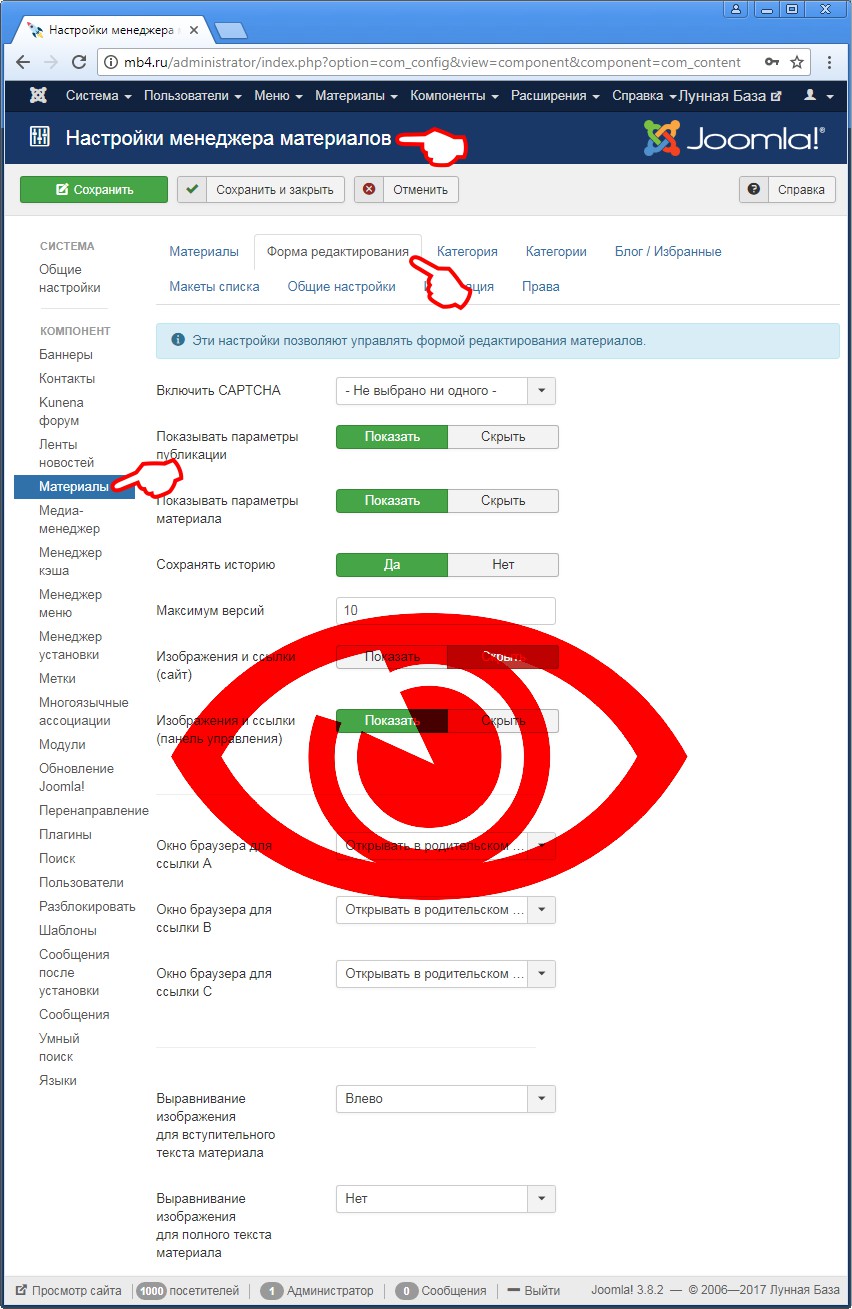
Содержимое Вкладки «Форма редактирования» глобальных настроек менеджера материалов в админке Joomla
В самом верху вкладки содержится информационное сообщение:
Эти настройки позволяют управлять формой редактирования материалов.
Ниже этого сообщения находятся параметры для настройки формы редактирования материалов:
- Параметр «Включить CAPTCHA» — Выберите плагин captcha, который будет использоваться в форме отправки материала. Вам может потребоваться ввести необходимую информацию для вашего плагина captcha в менеджер плагинов. Если «По умолчанию», убедитесь, что плагин captcha настроен в глобальной конфигурации.
- Параметр «Показывать параметры публикации» — Показывать параметры публикации материала при редактировании материала. Данная группа параметров позволяет изменять даты создания и публикации, а также автора материала.
- Параметр «Показывать параметры материала» — Показывать параметры материала при редактировании материала в панели управления. Данные параметры позволяют переопределить для конкретного материала значения глобальных параметров.
- Параметр «Сохранять историю» — Позволяет включить автоматическое сохранение истории изменения (версий) элемента. Если выбрано Да, старые версии элемента будут сохраняться автоматически. При необходимости в процессе редактирования вы всегда сможете откатиться на предыдущую версию.
- Параметр «Максимум версий» — Максимальное количество версий элемента для хранения. Если задано значение 0 - все версии элемента будут сохраняться.
- Параметр «Изображения и ссылки (сайт)» — Показывать группу полей для управления изображениями и ссылками при редактировании материала с сайта.
- Параметр «Изображения и ссылки (панель управления)» — Показывать группу полей для управления изображениями и ссылками при редактировании материала в панели управления сайтом.
- Параметр «Окно браузера для ссылки A» — Выбор окна браузера, в котором будет открыта ссылка.
- Параметр «Окно браузера для ссылки B» — Выбор окна браузера, в котором будет открыта ссылка.
- Параметр «Окно браузера для ссылки C» — Выбор окна браузера, в котором будет открыта ссылка.
- Параметр «Выравнивание изображения для вступительного текста материала» — Выравнивание изображения для вступительного текста материала.
- Параметр «Выравнивание изображения для полного текста материала» — Позволяет задать расположение изображения относительно текста материала.
Заберите ссылку на статью к себе, чтобы потом легко её найти!
Раз уж досюда дочитали, то может может есть желание рассказать об этом месте своим друзьям, знакомым и просто мимо проходящим?
Не надо себя сдерживать! ;)



